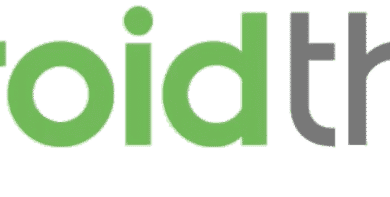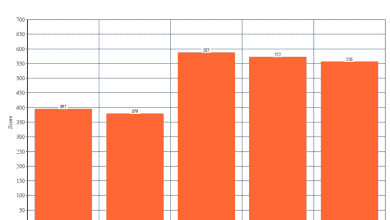Neha est un professionnel du logiciel avec plus de 13 ans d’expérience dans l’industrie informatique. Elle aime écrire des tutoriels techniques.
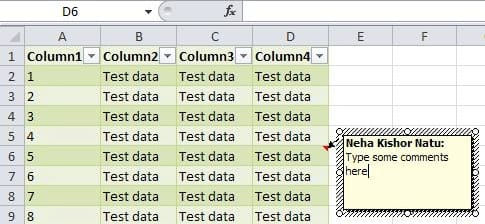
Des commentaires peuvent être ajoutés aux cellules d’une feuille Microsoft Excel pour ajouter des informations ou des notes supplémentaires. Cet article décrit une procédure étape par étape sur la façon d’ajouter ces commentaires. Je vais également vous expliquer comment afficher et masquer les commentaires.
1. Supposons qu’il s’agit de vos données initiales.
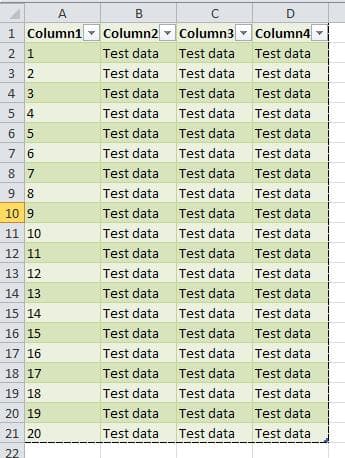
2. Pour ajouter des commentaires à une cellule, faites un clic droit sur la cellule et cliquez sur Insérer un commentaire.
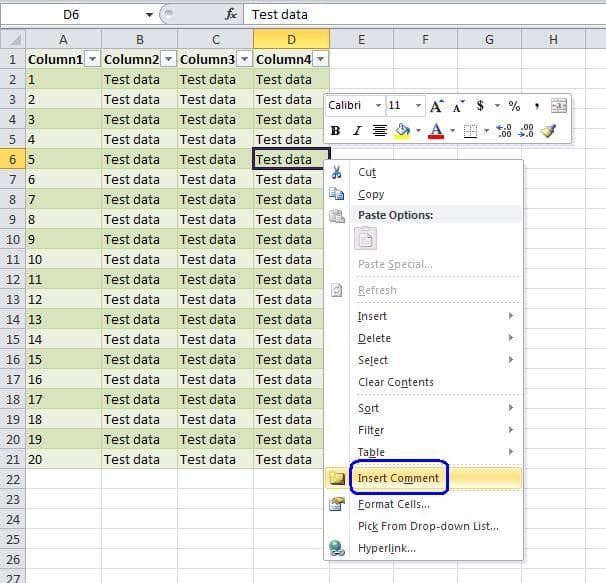
3. Une petite fenêtre contextuelle apparaît juste à côté de la cellule avec une flèche attachée à celle-ci. Tapez les notes ou les commentaires dans cette zone. Lorsque vous avez fini de taper, cliquez simplement n’importe où en dehors du bloc de commentaires. Les commentaires seront enregistrés et la fenêtre contextuelle sera masquée par défaut.
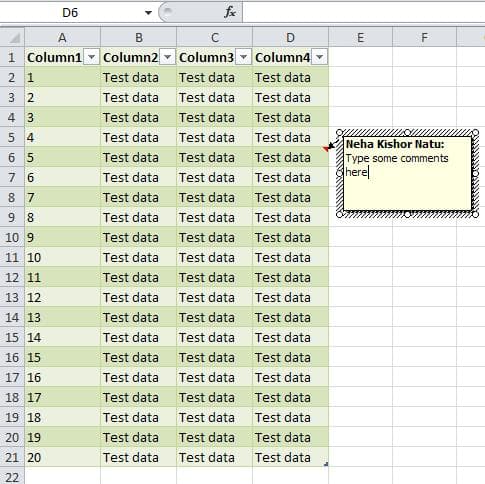
Faites défiler pour continuer
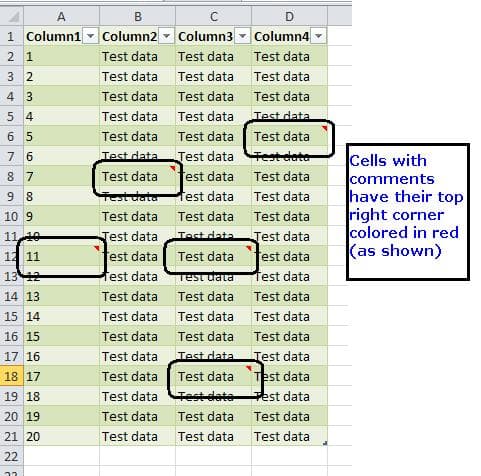
4. Voici à quoi ressemble une cellule avec des commentaires. Le coin supérieur droit de la cellule est coloré en rouge.
5. Pour afficher les commentaires d’une cellule particulière, faites un clic droit dessus et sélectionnez Afficher/Masquer les commentaires.
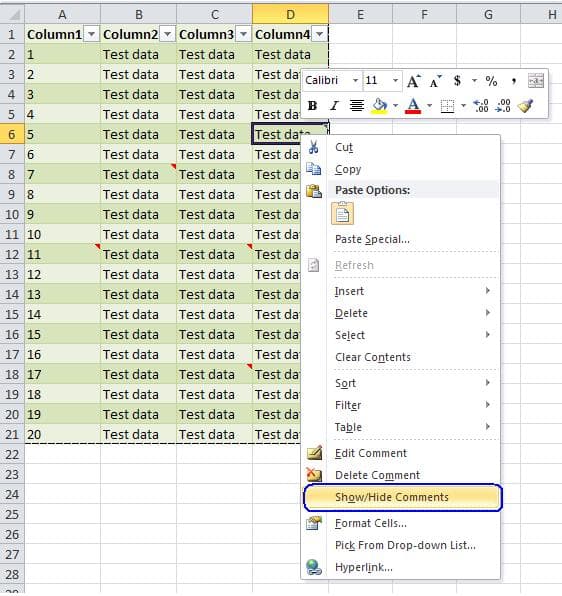
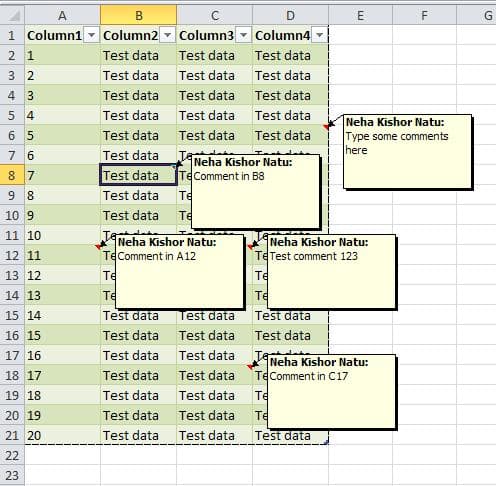
6. Les commentaires seront affichés.
7. Pour masquer les commentaires d’une cellule particulière, cliquez dessus avec le bouton droit de la souris et sélectionnez Masquer les commentaires.
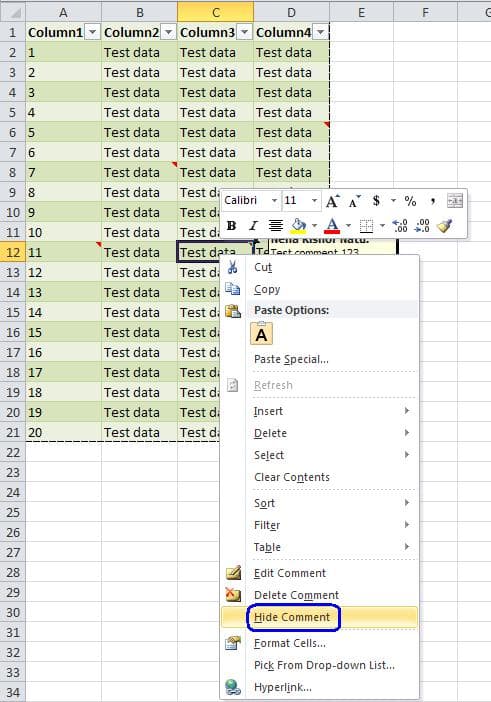
Cet article est exact et fidèle au meilleur de la connaissance de l’auteur. Le contenu est uniquement à des fins d’information ou de divertissement et ne remplace pas un conseil personnel ou un conseil professionnel en matière commerciale, financière, juridique ou technique.
© 2013 Petite Hubpages fanatique